トピック
Loyverse POS アプリを使って顧客の追加や編集をすることができます。しかし、追加や変更をしたい顧客の数が多い場合は、バックオフィスのインポートおよびエクスポート機能を使うと、より速くて便利です。
バックオフィスに入り、「顧客情報」を開いてください。
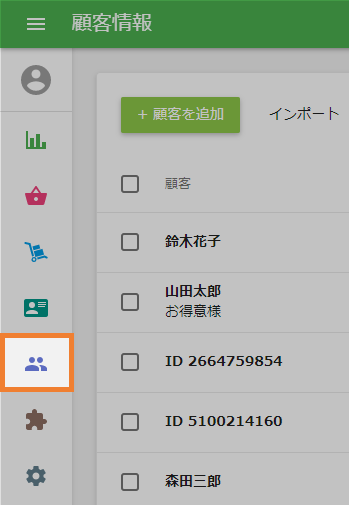
顧客リストの上部に、「インポート」および「エクスポート」ボタンがあります。
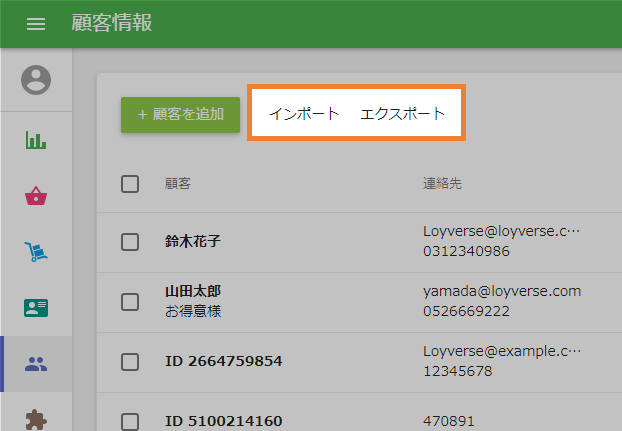
すべての顧客情報をダウンロードするには「エクスポート」ボタンをクリックしてください。ダウンロードダイアログを確認して、コンピューターにファイルを保存します。
その後、ファイルを開いて顧客リストを編集し、システムにインポートすることができます。
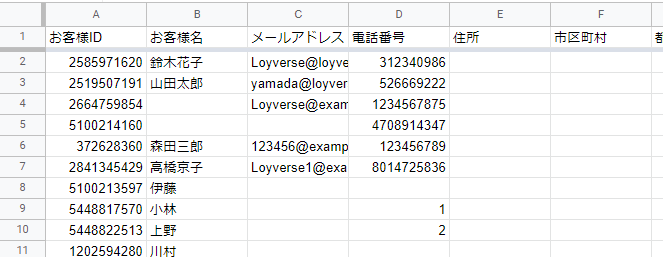
編集過程では、顧客は主にメールアドレスによって識別されます。異なる顧客が同じメールアドレスを持つことはできません。
新規の顧客リストをインポートする場合は、「インポート」に移動し、「テンプレートファイルをダウンロードする」リンクをクリックします。
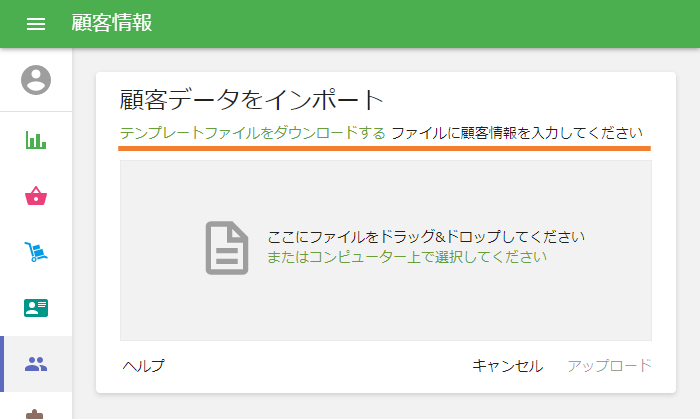
テンプレートファイルを開き、指定された列に新しい顧客情報を入力します。情報が不足している場合は、セルを空白のままにしておくことができます。列名を最初の行から削除したり、場所を変更したりしないでください。
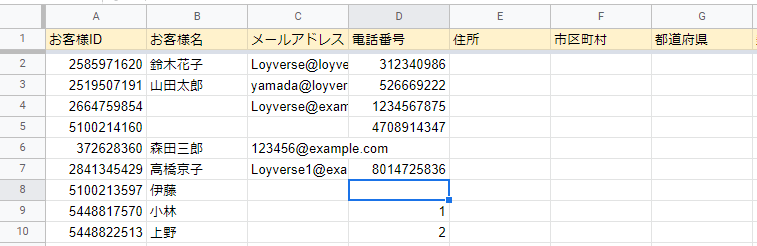
新規顧客のファイルが作成されたら、「顧客データをインポート」ウィンドウで、指定の領域にドラッグ&ドロップしてください。または、リンクを使用してコンピュータ上でファイルを選択し、そのファイルを保存してインポートできます。「アップロード」ボタンをクリックすると、インポートが開始されます。
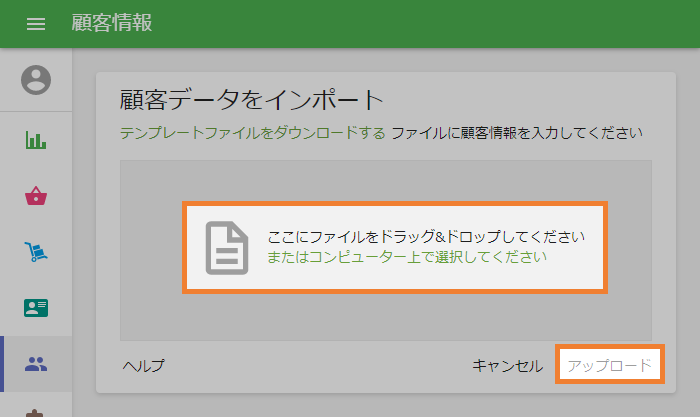
その後、更新内容と警告サインの確認ウィンドウが表示されます。
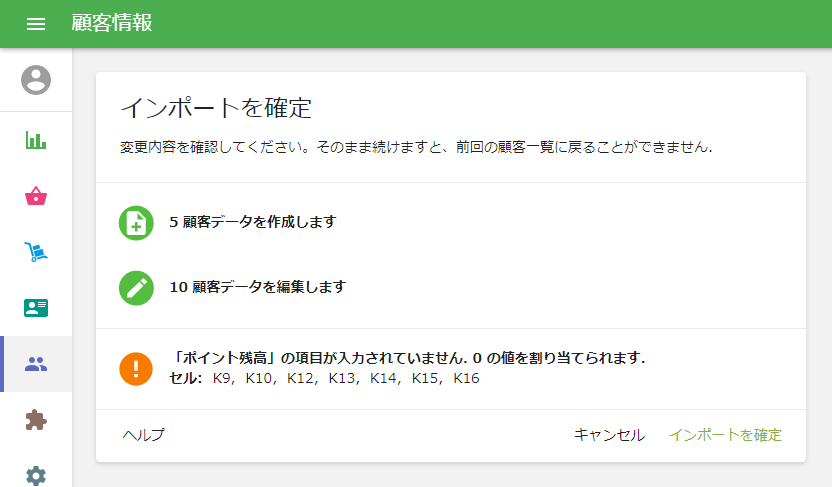
確認後、追加された顧客または既存の顧客の変更により、顧客ベースが更新されます。
こちらもご参照ください: